- On olemassa useita menetelmiä, joita voit käyttää verkkokortin nopeuden tarkistamiseen Windows 10: ssä.
- Verkonvalvontaohjelmiston avulla voit helposti tarkistaa kaikkien verkkolaitteidesi nopeuden.
- Asetukset-sovellus tai Ohjauspaneeli on hieno, jos haluat löytää kaikki tarvitsemasi tiedot verkkosovittimesta.
- Tämä opas näyttää myös, kuinka voit helposti tarkistaa verkkokortin nopeuden Windows 10: ssä komentorivillä.

Tämä ohjelmisto korjaa yleiset tietokonevirheet, suojaa sinua tiedostohäviöltä, haittaohjelmilta, laitteistovikoilta ja optimoi tietokoneesi maksimaalisen suorituskyvyn saavuttamiseksi. Korjaa PC-ongelmat ja poista virukset nyt kolmessa helpossa vaiheessa:
- Lataa Restoro PC: n korjaustyökalu joka tulee patentoidun tekniikan mukana (patentti saatavilla tässä).
- Klikkaus Aloita skannaus löytää Windows-ongelmat, jotka saattavat aiheuttaa tietokoneongelmia.
- Klikkaus Korjaa kaikki korjata tietokoneen turvallisuuteen ja suorituskykyyn vaikuttavat ongelmat
- Restoro on ladannut 0 lukijoita tässä kuussa.
Tietokoneesi verkkokortti yhdistää tietokoneesi Internetiin. Jos olet koskaan miettinyt verkkokorttisi yhteyttä nopeus on useita tapoja tarkistaa linkin nopeuden.
Näin voit tarkistaa verkkokortin nopeuden Windows 10: ssä vaihtoehtoisilla menetelmillä.
Kuinka voin tarkistaa verkkokorttini nopeuden?
1. Tarkista verkkosovittimen nopeus verkonvalvontaohjelmalla
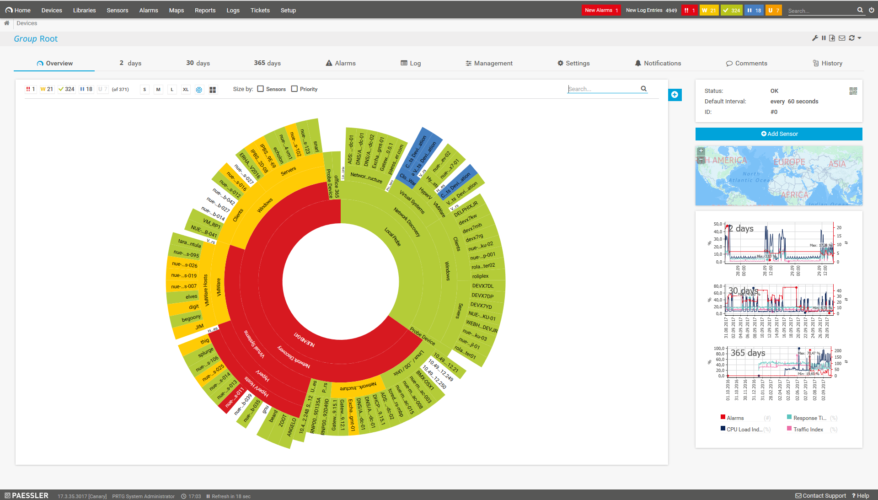
Jotkut verkonvalvontaohjelmistot sisältävät valvontatyökaluja, jotka tarjoavat verkkokortin nopeustiedot. Esimerkiksi Paessler PRTG on erittäin arvostettu verkkomonitori, joka sisältää Windows-verkkokortti-anturin.
Tämä anturi on kätevä kaistanleveyden seurantaan ja tarjoaa kattavan verkkokorttitilaston.
Laajan verkkoantureiden lisäksi PRTG: llä on erittäin joustavat hälytysominaisuudet. Se sisältää 13 hälytysmekanismia havaituista epätavallisista tiedoista.
PRTG-käyttäjät voivat valita sähköposti-, tekstiviesti-, SNMP-ansa-, push-ilmoitukset ja löyhät viestit-ilmoitukset pitääkseen heidät ilmoitettuna.
Muita hyödyllisiä Paessler PRTG -ominaisuuksia
- Sen käyttäjät voivat käyttää web-pohjaisia tai työpöydän PRTG-sovelluksia
- PRTG antaa käyttäjille mahdollisuuden tarkastella verkkotietoja reaaliaikaisilla kartoilla
- Tarjoaa perusteellisen raportoinnin käyttäjilleen historiallisten raporttien avulla
- Tämän ohjelmiston avulla käyttäjät voivat myös käyttää useita verkkoja etäantureilla

PRTG
Tarkista verkon nopeus ja seuraa verkkoliikennettäsi ammattilaisena PRTG-ohjelmistolla.
2. Avaa verkkokortin Tila-ikkuna
- Paina Windwos-näppäintä + R ja kirjoita Ohjauspaneeli. Klikkaus OK avataksesi ohjauspaneelin.

- Valitse sitten Verkko ja jakaminen Ohjauspaneelissa.
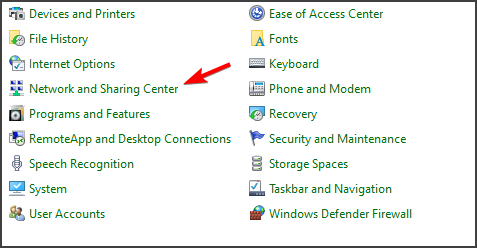
- Klikkaus Muuta adapterin asetuksia avataksesi tietokoneen verkkolaiteluettelon.

- Kaksoisnapsauta Wi-Fi- tai Ethernet-verkkosovitinkorttiasi avataksesi sen Tila-ikkunan.
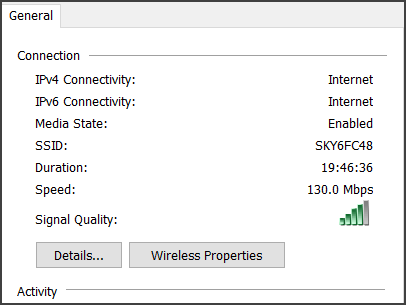
- Etsi sitten Tila-ikkunasta Nopeus-arvo, joka on verkkokorttisi nopeus.
Tämä on yksi helpoimmista tavoista tarkistaa verkkokortin nopeus Windows 10: ssä, joten muista kokeilla sitä.
3. Tarkista verkkokortin nopeus Asetukset-valikosta
- Avaa Asetukset-sovellus Windows-näppäimellä + I-pikanäppäimellä.
- Valitse Verkko ja Internet avata Tila välilehti näkyy suoraan alla.

- Napsauta sitten Näytä laitteistoja yhteysominaisuudet Avaa verkkokortin tiedot.
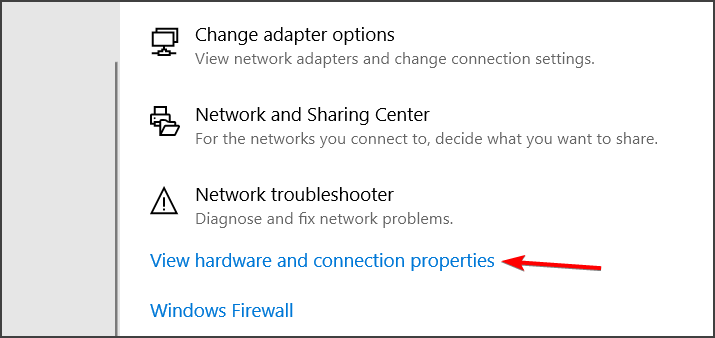
- Selaa sitten alas Wi-Fi / Ethernet-verkkokorttisi linkin nopeuteen.
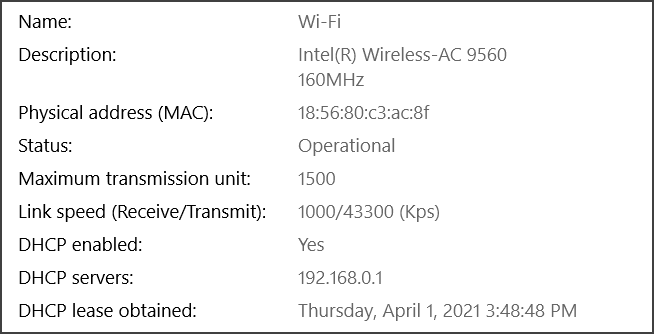
Jos sinun on tarkistettava verkkokortin nopeus Windows 10: ssä, tämä on toinen nopea ja helppo tapa.
4. Tarkista verkkokortin nopeus komentokehotteella
- Ensin sinun on napsautettava Kirjoita tähän etsiäksesi tehtäväpalkin painike.
- Tyyppi Komentokehote löytääksesi kyseisen komentorivin apuohjelman.
- Klikkaa Suorita järjestelmänvalvojana avataksesi sen.

- Kirjoita seuraava komento kehotteen ikkunaan:
wmic nic missä netEnabled = true get name, nopeus - paina Tulla sisään avaa komento.
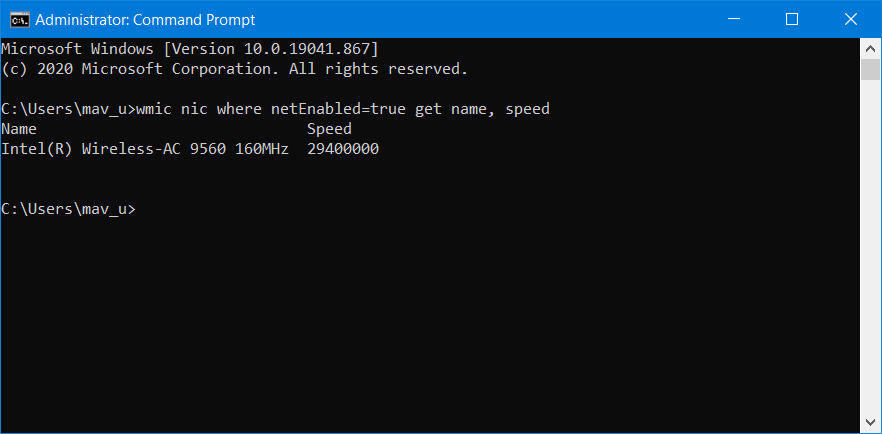
- Huomaa komentokehotteessa määritetty nopeusluku.
5. Tarkista verkkokortin nopeus PowerShellillä
- Lehdistö Windows-näppäin + X. Klikkaus Windows PowerShell (Järjestelmänvalvoja) hakutuloksissa.

- Syötä tämä komento PowerShell-ikkunaan:
Get-NetAdapter | valitse interfaceDescription, nimi, tila, linkSpeed - Paina Return-näppäintä nähdäksesi verkkosovittimen tiedot.
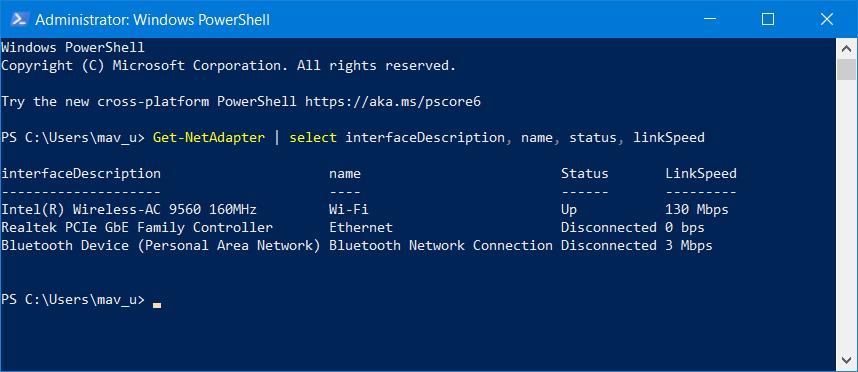
- Tarkista verkkokorttisi nopeus, joka on määritetty LinkSpeed-sarakkeessa.
Joten on melko helppo tarkistaa verkkokorttisi nopeus Windows 10: ssä.
Yllä olevat menetelmät verkkokortin nopeuden tarkistamiseksi tarjoavat arvokkaan kuvan verkkokorttisi teoreettisesta enimmäisnopeudesta ja muista teknisistä tiedoista.
 Onko sinulla vielä ongelmia?Korjaa ne tällä työkalulla:
Onko sinulla vielä ongelmia?Korjaa ne tällä työkalulla:
- Lataa tämä tietokoneen korjaustyökalu arvioitu erinomaiseksi TrustPilot.comissa (lataus alkaa tältä sivulta).
- Klikkaus Aloita skannaus löytää Windows-ongelmat, jotka saattavat aiheuttaa tietokoneongelmia.
- Klikkaus Korjaa kaikki korjata patentoidun tekniikan ongelmat (Yksinomainen alennus lukijamme).
Restoro on ladannut 0 lukijoita tässä kuussa.
![10 parasta syslog-hallintaratkaisua [testatut työkalut]](/f/d3dfbb1ff0e84f8996b9ed07771c1d0e.jpg?width=300&height=460)
![5 parasta palvelimen lämpötilanvalvontaohjelmaa [Testatut työkalut]](/f/c794185d137a6b0f5e8fcfa6a000b1ea.jpg?width=300&height=460)
